Bizalmassági címkék hozzárendelése Microsoft 365-csoportokhoz a Microsoft Entra ID-ban
A Microsoft Entra ID támogatja a bizalmassági címkék Microsoft 365-csoportokra való alkalmazását, ha ezek a címkék megjelennek a Microsoft Purview portálon vagy a Microsoft Purview megfelelőségi portál, és a címkék csoportokhoz és webhelyekhez vannak konfigurálva.
A bizalmassági címkék alkalmazás- és szolgáltatáscsoportokra, például az Outlookra, a Microsoft Teamsre és a SharePointra alkalmazhatók. További információ: A Purview dokumentációjának bizalmassági címkéinek támogatása.
Fontos
A funkció konfigurálásához legalább egy aktív Microsoft Entra ID P1-licencnek kell lennie a Microsoft Entra-szervezetben.
Bizalmassági címkék támogatásának engedélyezése a PowerShellben
A közzétett címkék csoportokra való alkalmazásához először engedélyeznie kell a funkciót. Ezek a lépések engedélyezik a funkciót a Microsoft Entra-azonosítóban. A Microsoft Graph PowerShell SDK két modulban Microsoft.GraphMicrosoft.Graph.Betaés .
Nyisson meg egy PowerShell-kérést a számítógépen, és futtassa a következő parancsokat a parancsmagok futtatására való felkészüléshez.
Install-Module Microsoft.Graph -Scope CurrentUser Install-Module Microsoft.Graph.Beta -Scope CurrentUserCsatlakozás a bérlőnek.
Connect-MgGraph -Scopes "Directory.ReadWrite.All"Kérje le a Microsoft Entra-szervezet aktuális csoportbeállítását, és jelenítse meg az aktuális csoportbeállításokat.
$grpUnifiedSetting = Get-MgBetaDirectorySetting -Search DisplayName:"Group.Unified"Ha nem hoztak létre csoportbeállításokat ehhez a Microsoft Entra-szervezethez, üres képernyő jelenik meg. Ebben az esetben először létre kell hoznia a beállításokat. Kövesse a Microsoft Entra-parancsmagok lépéseit a csoportbeállítások konfigurálásához a Microsoft Entra-szervezet csoportbeállításainak létrehozásához.
Feljegyzés
Ha a bizalmassági címke korábban engedélyezve volt, az EnableMIPLabels True (Igaz) érték jelenik = meg. Ebben az esetben nem kell semmit tennie.
Alkalmazza az új beállításokat.
$params = @{ Values = @( @{ Name = "EnableMIPLabels" Value = "True" } ) } Update-MgBetaDirectorySetting -DirectorySettingId $grpUnifiedSetting.Id -BodyParameter $paramsEllenőrizze, hogy az új érték jelen van-e.
$Setting = Get-MgBetaDirectorySetting -DirectorySettingId $grpUnifiedSetting.Id $Setting.Values
Ha hibaüzenetet Request_BadRequest kap, annak az az oka, hogy a beállítások már léteznek a bérlőben. Amikor új property:value párt próbál létrehozni, az eredmény egy hiba. Ebben az esetben kövesse az alábbi lépéseket:
- Adjon ki egy
Get-MgBetaDirectorySetting | FLparancsmagot, és ellenőrizze az azonosítót. Ha több azonosítóérték van jelen, használja azt a tulajdonságot, ahol aEnableMIPLabelstulajdonság megjelenik az Értékek beállításban. - Adja ki a
Update-MgBetaDirectorySettingparancsmagot a lekért azonosító használatával.
Emellett szinkronizálnia kell a bizalmassági címkéket a Microsoft Entra-azonosítóval. Útmutatásért lásd: Bizalmassági címkék engedélyezése tárolókhoz és címkék szinkronizálása.
Címke hozzárendelése új csoporthoz a Microsoft Entra Felügyeleti központban
Jelentkezzen be a Microsoft Entra felügyeleti központba legalább globális Rendszergazda istratorként.
Válassza ki a Microsoft Entra ID.
Válassza az Összes csoport>új csoportját.>
Az Új csoport lapon válassza a Microsoft 365 lehetőséget. Ezután töltse ki az új csoporthoz szükséges információkat, és válasszon egy bizalmassági címkét a listából.
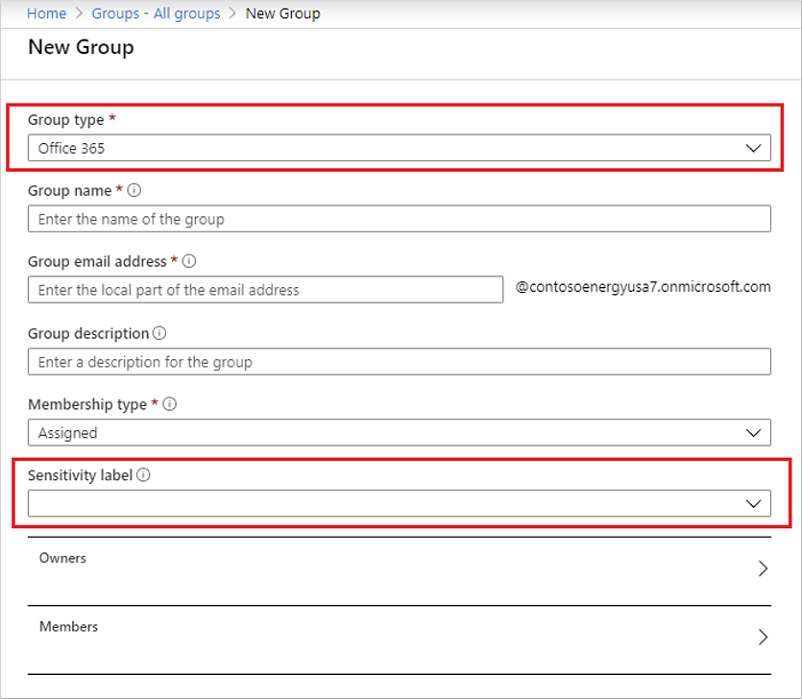
A módosítások mentéséhez válassza a Létrehozás lehetőséget .
Létrejön a csoport, és a kijelölt címkéhez társított webhely- és csoportbeállítások automatikusan érvénybe lépnek.
Címke hozzárendelése egy meglévő csoporthoz a Microsoft Entra felügyeleti központban
Jelentkezzen be a Microsoft Entra felügyeleti központba legalább globális Rendszergazda istratorként.
Válassza ki a Microsoft Entra ID.
Válassza a Csoportok lehetőséget.
A Minden csoport lapon válassza ki a címkézni kívánt csoportot.
A kijelölt csoport lapján válassza a Tulajdonságok lehetőséget, és válasszon egy bizalmassági címkét a listából.
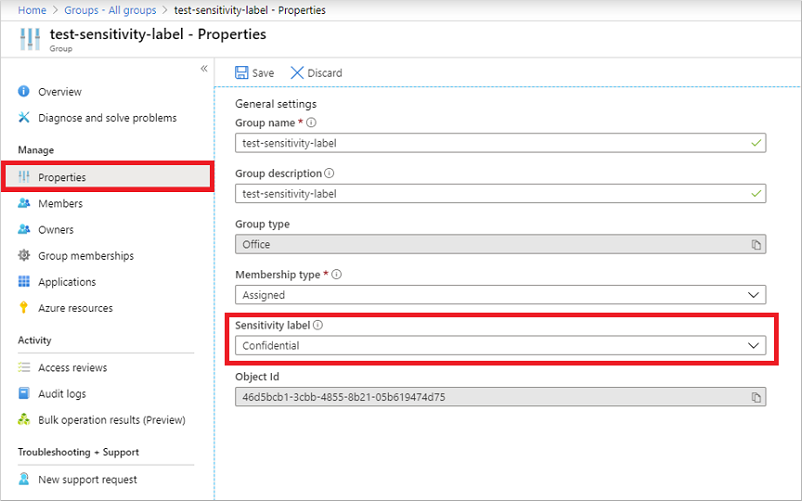
Válassza a Mentés lehetőséget a módosítások mentéséhez.
Címke eltávolítása egy meglévő csoportból a Microsoft Entra Felügyeleti központban
- Jelentkezzen be a Microsoft Entra felügyeleti központba legalább globális Rendszergazda istratorként.
- Válassza ki a Microsoft Entra ID.
- Válassza az Összes csoport kijelölése>lehetőséget.
- A Minden csoport lapon jelölje ki azt a csoportot, amelyből el szeretné távolítani a címkét.
- A Csoport lapon válassza a Tulajdonságok lehetőséget.
- Válassza az Eltávolítás lehetőséget.
- Válassza a Mentés lehetőséget a módosítások alkalmazásához.
Klasszikus Microsoft Entra-besorolások használata
A funkció engedélyezése után a csoportok "klasszikus" besorolásai csak a meglévő csoportokban és webhelyeken jelennek meg. Csak akkor használja őket új csoportokhoz, ha olyan alkalmazásokban hoz létre csoportokat, amelyek nem támogatják a bizalmassági címkéket. A rendszergazda később bizalmassági címkékké alakíthatja őket, ha szükséges. A klasszikus besorolások azok a régi besorolások, amelyeket az Azure AD PowerShellben megadott ClassificationList értékek definiálásával állított be. Ha ez a funkció engedélyezve van, ezek a besorolások nem lesznek alkalmazva a csoportokra.
Fontos
Az Azure AD PowerShell a tervek szerint 2024. március 30-án elavul. További információkért olvassa el az elavulás frissítését. Javasoljuk, hogy migráljon a Microsoft Graph PowerShellbe a Microsoft Entra ID (korábbi nevén Azure AD) használatához. A Microsoft Graph PowerShell minden Microsoft Graph API-hoz hozzáférést biztosít, és elérhető a PowerShell 7-ben. A gyakori migrálási lekérdezésekre adott válaszokért tekintse meg a migrálással kapcsolatos gyakori kérdéseket.
Hibaelhárítási problémák
Ez a szakasz hibaelhárítási tippeket kínál a gyakori problémákhoz.
A bizalmassági címkék nem érhetők el hozzárendeléshez egy csoportban
A bizalmassági címke beállítás csak akkor jelenik meg a csoportoknál, ha az alábbi feltételek teljesülnek:
- A szervezet aktív Microsoft Entra ID P1 licenccel rendelkezik.
- A funkció engedélyezve van, és
EnableMIPLabelsa Microsoft Graph PowerShell-modulBan True (Igaz) értékre van állítva. - A bizalmassági címkék a Microsoft Purview portálon vagy a Microsoft Entra-szervezet Microsoft Purview megfelelőségi portál jelennek meg.
- A címkék szinkronizálva lesznek a Microsoft Entra-azonosítóval a
Execute-AzureAdLabelSyncBiztonsági és megfelelőségi PowerShell-modul parancsmagjával. A címke a szinkronizálás után akár 24 óráig is eltarthat, hogy a címke elérhető legyen a Microsoft Entra-azonosító számára. - A bizalmassági címke hatókörét konfigurálni kell a Csoportok > webhelyekhez.
- A csoport egy Microsoft 365-csoport.
- Az aktuális bejelentkezett felhasználó:
- Rendelkezik a bizalmassági címkék hozzárendeléséhez szükséges jogosultságokkal. A felhasználónak globális Rendszergazda istratornak, csoport Rendszergazda istratornak vagy csoporttulajdonosnak kell lennie.
- A bizalmassági címkék közzétételi szabályzatának hatókörébe kell tartoznia.
Győződjön meg arról, hogy a fenti feltételek teljesülnek ahhoz, hogy címkéket rendeljen egy csoporthoz.
A hozzárendelni kívánt címke nem szerepel a listában
Ha a keresett címke nem szerepel a listában:
- Előfordulhat, hogy a címke nem lesz közzétéve a Microsoft Purview portálon vagy a Microsoft Purview megfelelőségi portál. Előfordulhat, hogy a címke már nem lesz közzétéve. További információért forduljon a rendszergazdához.
- Előfordulhat, hogy a címke közzé lesz téve, de nem érhető el a bejelentkezett felhasználó számára. A címkéhez való hozzáféréssel kapcsolatos további információkért forduljon a rendszergazdához.
Csoport címkéjének módosítása
A címkék bármikor felcserélhetők ugyanazokkal a lépésekkel, mint egy címke hozzárendelése egy meglévő csoporthoz:
- Jelentkezzen be a Microsoft Entra felügyeleti központba legalább globális Rendszergazda istratorként.
- Válassza ki a Microsoft Entra ID.
- Válassza az Összes csoport csoportosítása>lehetőséget, majd jelölje ki a címkézni kívánt csoportot.
- A kijelölt csoport lapján válassza a Tulajdonságok lehetőséget, és válasszon egy új bizalmassági címkét a listából.
- Válassza a Mentés lehetőséget.
A közzétett címkék csoportbeállítás-módosításai nem frissülnek a csoportokon
Amikor módosítja egy közzétett címke csoportbeállítását a Microsoft Purview portálon vagy a Microsoft Purview megfelelőségi portál, a rendszer nem alkalmazza automatikusan ezeket a házirend-módosításokat a címkézett csoportokra. A bizalmassági címke közzététele és csoportokra való alkalmazása után a Microsoft azt javasolja, hogy a portálon ne módosítsa a címke csoportbeállításait.
Ha módosítania kell, egy PowerShell-szkripttel manuálisan alkalmazza a frissítéseket az érintett csoportokra. Ez a módszer gondoskodik arról, hogy minden meglévő csoport kényszerítse az új beállítást.
Következő lépések
- Bizalmassági címkék használata a Microsoft Teams, a Microsoft 365-csoportok és a SharePoint-webhelyek tartalmainak védelméhez
- Csoportok frissítése a címkeszabályzat manuális módosítása után az Azure AD PowerShell-szkripttel
- A csoport beállításainak szerkesztése
- Csoportok kezelése PowerShell-parancsokkal